Chromeブラウザを使っていて、一度見たページの画像やデータを保存し忘れた経験はありませんか?本記事では、Chromeキャッシュの仕組みから、キャッシュファイルの確認・復元方法、さらに便利な復元ソフトまで詳しく解説。実際の事例も交えて、初心者でも分かりやすく紹介しています。データを取り戻したい方は必見です。
「数日前に見たあの画像、もう一度見たいけど、どのサイトだったか思い出せない…」
こんな経験はありませんか?実は、Chromeのキャッシュファイルを活用すれば、その“もう一度見たい”データが復元できる可能性があります。
本記事では、Chromeキャッシュとは何かという基礎から、キャッシュファイルの保存場所、確認・復元方法、さらに無料ツールを使った復元の手順や注意点までを丁寧に解説します。技術的な知識がなくても大丈夫。誰でもできるステップで、失われたデータを取り戻しましょう。
Chromeキャッシュとは、Google Chromeがウェブページを高速に表示するために、一時的に画像、CSS、JavaScript、動画などのファイルをローカルに保存する仕組みです。たとえば、あなたが訪れたニュースサイトのロゴや背景画像などは、次回アクセス時に再ダウンロードせず、キャッシュから表示されます。
なぜキャッシュが重要なのか?
表示速度の向上:毎回全てのデータを読み込む必要がないため、ページ表示が速くなる
通信量の節約:特にモバイル回線では重要
オフライン表示の可能性:キャッシュが残っていれば、一部ページはネットがなくても見られる場合も
注意点
キャッシュは定期的に自動削除される
データ損失を防止するため、一部のデータは暗号化された
ブラウザを再インストールしたり、クリーンアップツールを使うと消えてしまう
保存場所の確認方法
Chromeのキャッシュファイルは、Windows環境では以下の場所に保存されます。
C:\Users\ユーザー名\AppData\Local\Google\Chrome\User Data\Default\Cache
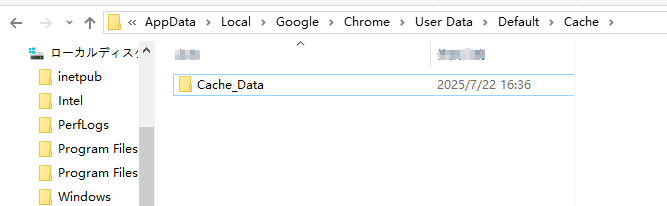
または以下のパスも対象です(バージョンによって異なる):
C:\Users\ユーザー名\AppData\Local\Google\Chrome\User Data\Default\Code Cache\js
確認手順
1. 「ファイル名を指定して実行」(Win + R)を開く
2. 上記のパスをコピーして貼り付け、Enterを押す
3. キャッシュファイルが一覧で表示される(拡張子なし、名前はランダム)
注意点
キャッシュファイルは拡張子がないことが多く、そのままではどんなファイルか分かりません。画像ファイルであれば、.jpgや.pngに拡張子をつけて試すことで、通常のビューアで開けることがあります。
上記のキャッシュフォルダから、サイズが大きめのファイルを探し、拡張子を付けて試行錯誤する方法です。
具体例:
ファイルサイズが「300KB以上」のものは画像や動画の可能性が高い
試しに「.jpg」「.png」「.mp4」などを付けて開いてみる
利点:無料で手軽
難点:手間がかかり、何のファイルか判断が難しい
キャッシュが削除されてしまった場合でも、データ復元ソフトを使えば復活できる可能性があります。ここでおすすめするのがiTop Data Recoveryです。
iTop Data Recoveryとは、Windows向けに開発されたデータ復元ソフトで、誤って削除してしまったファイルやフォーマットされたドライブ、クラッシュしたパソコンなどから、データを簡単かつ迅速に復旧することを目的としています。削除されたキャッシュファイルや閲覧履歴なども復元可能で、操作が非常にシンプルなため初心者でも安心して使えるのが特長です。また、復元前にファイル内容を確認できるプレビュー機能も搭載されており、必要なデータだけを選んで復元することができます。
使用手順:
1. iTop Data Recovery公式サイトからソフトをダウンロード
2. インストールし、スキャン対象に「ローカルディスク(C:)」を選択
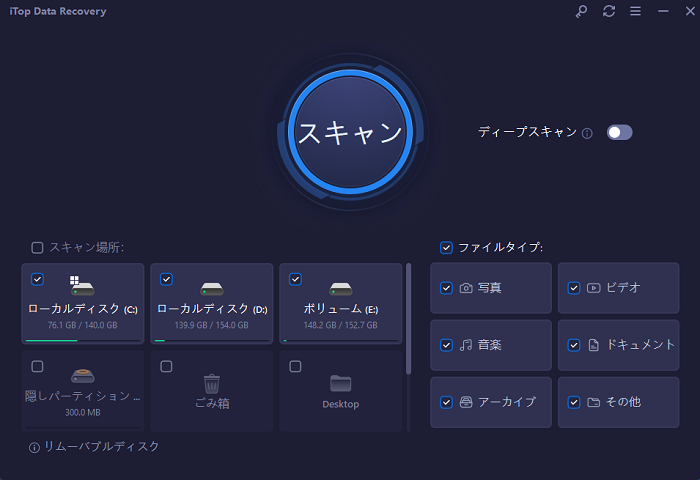
3. スキャン完了後、「Cache」や「Chrome」と記載されたファイルを絞り込み
4. 必要なファイルを選んで復元を実行
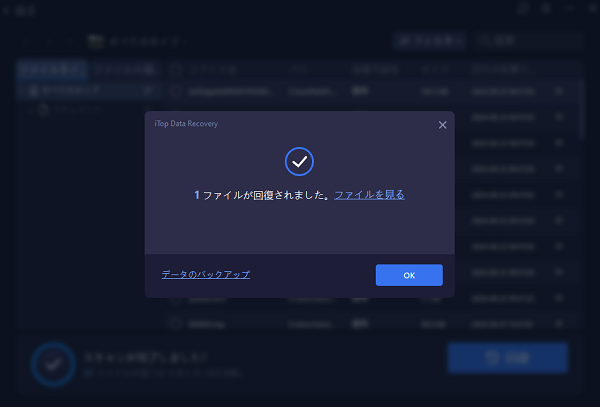
ヒント:復元成功率を高めるためには、キャッシュが削除された直後に実行するのがポイントです。
ChromeCacheView(https://www.nirsoft.net/utils/chrome_cache_view.html)は、Chromeのキャッシュを一覧表示してくれる無料ツールです。
主な特徴:
URL、コンテンツタイプ、サイズ、キャッシュ日時などを表示
ダウンロードボタン一つでファイルを取り出せる
日本語対応(別途言語ファイルを導入)
使い方:
1. 公式サイトからダウンロード・インストール
2. 起動後、自動でキャッシュが読み込まれる
3. 目的のファイルを選び、右クリック > 「キャッシュからコピー」
実例:「旅行の計画中に見ていたホテルの画像を見返したい」というユーザーが、本ツールで過去に見たページの画像を特定し、再保存に成功。
よくあるトラブルと解決策
| トラブル | 原因 | 解決法 |
| ファイルが壊れて開けない | 拡張子が合っていない | 複数の拡張子で試す(例:.webp, .mp4) |
| ツールで読み込めない | キャッシュ形式が変更された | ソフトの最新版を使用する |
| キャッシュ自体が消えた | 自動削除やクリーンアップツールが原因 | データ復元ソフトを試す |
Chromeキャッシュは普段意識しない存在ですが、失われたファイルの\*\*「最後の望み」\*\*になることもあります。
本記事で紹介した手法を活用すれば、「あの画像」「あの動画」を取り戻せる可能性が広がります。もしChromeのキャッシュに目的のファイルが見つからない場合も、iTop Data Recoveryのようなツールを試すことで、さらに可能性が広がるでしょう。
データは消えても、諦めなければ取り戻せる。